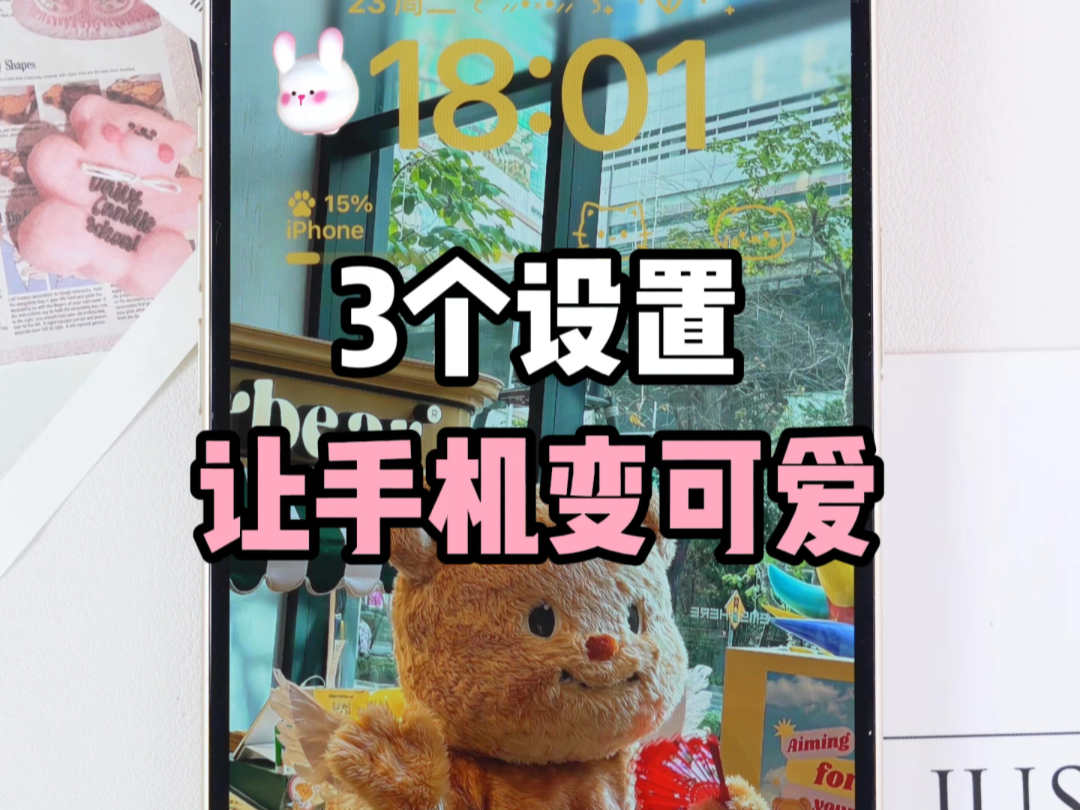苹果今年发布的 iPhone 12 机型均配备面容 ID,如果在使用该功能时遇到问题,可参考如下方法尝试解决:
一、出现“面容 ID 不可用”的提示:
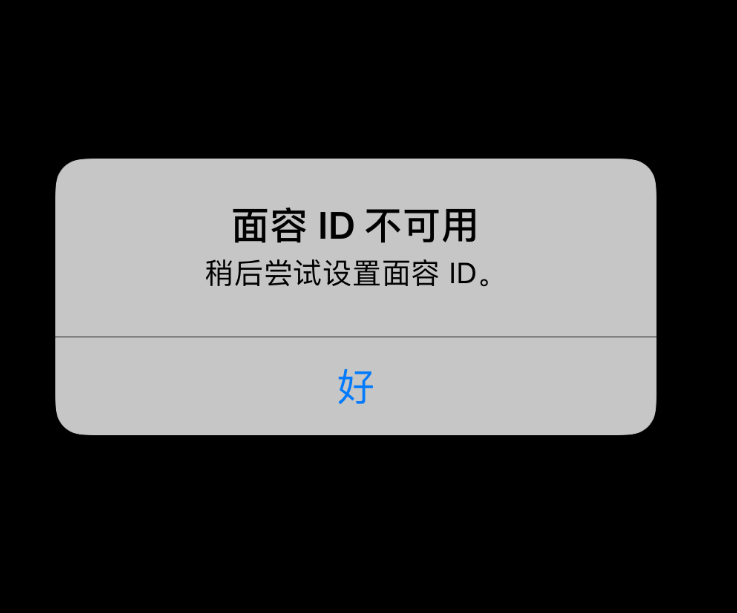
如果 iPhone 屏幕上出现提示“面容 ID 不可用”,请尝试重启您的设备,如有可更新的版本,请在备份好重要数据之后进行更新。
若在更新系统之后仍然无法解决问题,可能是硬件导致的故障,需要携带设备前往苹果官方售后进行检修。
二、面容 ID 已设置,但无法正常通过验证:
1.检查确保原深感摄像头没有被任何物体遮挡:
确保手机保护壳或屏幕保护膜没有遮挡 iPhone 或 iPad 上的原深感摄像头。另外,请检查是不是有任何残留物或污垢遮挡原深感摄像头。
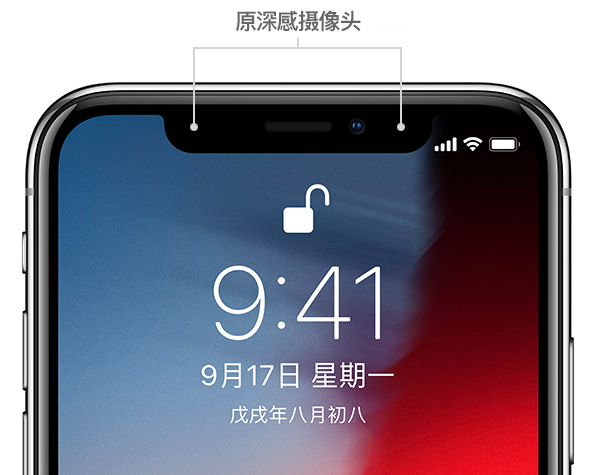
2.确保您的面部没有任何遮挡:
确保原深感摄像头能够完全扫描到您的眼睛、鼻子和嘴巴。如果您的嘴巴和鼻子被口罩等物体遮挡,则面容 ID 将无法正常使用。如果您戴着口罩,则向上轻扫后,系统会自动要求您输入密码。
3.确保正对着原深感摄像头:
仅当纵向使用 iPhone 并且正对着原深感摄像头时,面容 ID 才能在 iPhone 上正常使用。在 iPad 上,您可以在 iPad 处于任意屏幕方向模式时使用面容 ID。
4.重新设置面容 ID 或添加替用外貌:
前往“设置”-“面容 ID 与密码”,根据提示输入密码,然后轻点“设置替用外貌”开始添加。
三、在这些情况下,需要手动输入密码:
戴着口罩或面部有其它遮挡;
设备刚刚开机或重新启动;
设备处于锁定状态已超过 48 小时;
在过去的六天半内没有使用密码解锁过设备,且在过去的 4 小时内没有通过面容 ID 解锁过设备;
设备收到了远程锁定命令;
面部匹配尝试失败五次后;
在同时按住任一音量按钮和侧边按钮 2 秒钟以关机/发起 SOS 紧急联络之后。
攻略专题
查看更多-

- 《保卫萝卜4》阿波与魔法宝藏第15关攻略
- 123 2024-04-26
-

- 《保卫萝卜4》阿波与魔法宝藏第14关攻略
- 191 2024-04-26
-

- 《保卫萝卜4》阿波与魔法宝藏第13关攻略
- 135 2024-04-26
-

- 《保卫萝卜4》阿波与魔法宝藏第12关攻略
- 192 2024-04-26
-

- 《保卫萝卜4》阿波与魔法宝藏第11关攻略
- 141 2024-04-26
-

- 《保卫萝卜4》阿波与魔法宝藏第10关攻略
- 190 2024-04-26
热门游戏
查看更多-

- 快听小说 3.2.4
- 新闻阅读 | 83.4 MB
-

- 360漫画破解版全部免费看 1.0.0
- 漫画 | 222.73 MB
-

- 樱花漫画免费漫画在线入口页面 1.0.0
- 漫画 | 222.73 MB
-

- 社团学姐在线观看下拉式漫画免费 1.0.0
- 漫画 | 222.73 MB
-

- 亲子餐厅免费阅读 1.0.0
- 漫画 | 222.73 MB
-